Microsoft Office에서 접근성 검사를 사용하는 방법
사용자가 사용법을 알면 Microsoft Office 가 다양한 놀라운 일을 할 수 있다는 것은 더 이상 놀라운 일이 아닙니다 . Microsoft Office 의 모든 응용 프로그램 은 편리하면서도 매우 유용한 트릭으로 가득합니다. 이러한 트릭 중 하나는 접근성 검사기(Accessibility Checker) 입니다. 접근성 검사(Accessibility Checker) 는 모든 능력을 가진 사람들이 Microsoft 콘텐츠를 쉽게 읽고 편집할 수 있도록 하는 Microsoft Office 프로그램 의 기능입니다. 이메일 메시지를 보내거나 문서 또는 스프레드시트를 공유하기 전에 먼저 접근성 검사(Accessibility Checker) 를 실행합니다 .
Microsoft Office 에서 접근성 검사(Accessibility Checker) 를 사용하는 방법
접근성 검사(Accessibility Checker) 는 Microsoft Word , Excel , Outlook , OneNote 및 PowerPoint 에서 사용할 수 있습니다 . 그것을 사용하려면:
- Microsoft Word , Excel , OneNote 또는 PowerPoint 프로그램 중 하나를 실행합니다.
- 검토 탭을 클릭합니다.
- (Click)접근성 확인(Check Accessibility) 버튼 클릭
- 접근성 확인
- 결과를 검토합니다.
Microsoft Office 프로그램을 시작합니다.

검토(Review ) 탭을 클릭합니다 .
접근성 그룹에서 접근성 검사(Accessibility Checker) 버튼을 클릭합니다 .
드롭다운 목록에서 접근성 확인(Check Accessibility) 을 클릭 합니다.
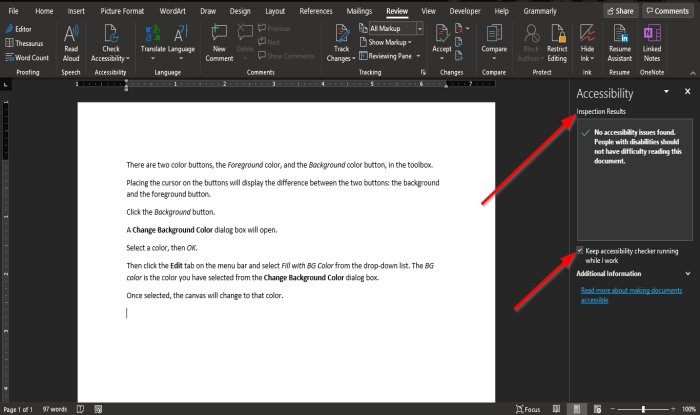
접근성(Accessibility) 창이 오른쪽 에 나타납니다.
접근성(Accessibility ) 창 에서 검사 결과는 접근성 문제가 발견되지 않았음을 보여주며 장애가 있는 사람은 문서를 읽는 데 어려움을 겪을 것입니다.
접근성(Accessibility) 창 에는 작업하는 동안 접근성 검사 를 계속(Keep) 실행 하기 위한 확인란이 있습니다. 이 검사를 선택하면 접근성 검사(Accessibility Checker) 가 자동으로 실행됩니다.

작업하는 동안 접근성 검사를 계속 실행(Keep accessibility checker running while I work) 확인란을 선택 하는 다른 방법은 접근성(Accessibility) 그룹 에서 접근성 검사 를 클릭하고 옵션: (Accessibility Checker)접근성(Access) 을 선택하는 것 입니다.

Word 옵션(Word Options) 대화 상자 가 열립니다.
대화 상자에서 작업하는 동안 접근성 검사 실행 유지(Keep accessibility checker running while I work) 확인란이 선택된 것을 볼 수 있습니다.
선택하지 않은 경우 확인란을 클릭합니다.
Outlook 에서는 많이 다릅니다. 전자 메일을 작성할 때 접근성 검사 가 자동으로 실행됩니다.(Accessibility Checker)
이 자습서가 Microsoft Office(Microsoft Office) 에서 접근성 검사(Accessibility Checker) 를 사용하는 방법을 이해하는 데 도움이 되기를 바랍니다 .
다음 읽기(Read next) : 장애인을 위한 놀라운 Windows 10 접근성 기능(Windows 10 Accessibility Features) .
Related posts
Microsoft Word Spell Checker을 사용하지 않도록 설정하는 방법
Microsoft Office에서 Measurement Converter을 사용하는 방법
설치 소스가 거부 된 액세스 - Microsoft Office error
Microsoft Office에서 삭제 된 글꼴을 복원하는 방법
Cloud Service Microsoft Office에 Dropbox를 추가하는 방법
3 Ways ~ Combine Multiple PowerPoint Presentation Files
PowerPoint Slide Size를 변경하는 방법 : 모든 당신이 알아야 할
Microsoft Office 프로그램에서 문서 테마 색상을 변경하는 방법
2021 년 Microsoft Word에서 그리는 방법
Excel에서 Copy and Paste Values Without formulas 방법
Safe Mode에서 Microsoft Word을 시작하는 방법
Microsoft Word가 작동을 멈췄습니다. [해결]
이전 버전의 Microsoft Office를 다운로드하는 방법
어떻게 선택하거나 Windows에서 텍스트 강조합니다
XLSX File을 엽니 다 XLSX file & How은 무엇입니까?
어떻게 Outlook에 Email를 기억 하는가? Unsend Email s
Microsoft Word는 무엇입니까? - TechCult의 정의
오류, Reference source를 찾을 수 없습니다 - Microsoft Office issue
Quickly Switch Between Worksheets in Excel
Fix Excel 다른 응용 프로그램이 OLE action을 완료하기를 기다리고 있습니다
